Publicitate
Navigatorii au făcut mai ușor site-uri de mut Cum puteți să dezactivați filele cu un singur clic în Google ChromeLuptă-te împotriva videoclipurilor cu redare automată și a site-urilor enervante cu muzică de fundal cu cea mai nouă caracteristică Chrome. Citeste mai mult pe filele individuale care redau automat conținutul video sau audio în minutul în care încărcați pagina. Dacă te descoperi că vizitezi o mulțime de pagini cu videoclipuri autoplauze intruzive și pur și simplu vrei să o oprești, aceste instrumente pot oferi o mână de ajutor.
Crom
Blocator de sunet al site-ului tăcut vă oferă un control complet asupra sunetelor care apar din browserul dvs. Chrome. Odată ce instalați extensia, toate filele sunt în mod automat dezactivate. Faceți clic dreapta pe butonul extensiei din browser pentru a deschide un meniu contextual. Din acest meniu puteți selecta lista albă și lista neagră și puteți anula temporar site-urile făcând clic Permiteți doar această dată.
Când deschideți un site nou care redă sunet, va apărea o fereastră care vă va solicita să alegeți dintre patru moduri în care puteți gestiona sunetul: permiteți întotdeauna, permiteți o dată, respingeți o dată și nu permiteți niciodată. De asemenea, puteți dezactiva această solicitare dacă preferați să nu o vedeți de fiecare dată când încărcați un site.

Extensia are, de asemenea, mai multe moduri, permițându-vă să reglați rapid și ușor modul în care se ocupă sunetul browserului dvs. fără a fi necesar să îl dezactivați în orice moment. Aceste moduri sunt:
- Permiteți doar listele în alb
- Blocați doar lista neagră
- Taci toate site-urile
- Permiteți toate site-urile
Accesarea opțiunilor extensiei vă permite să adăugați și să eliminați cu ușurință site-urile care au fost listate cu lista albă sau pe lista neagră.
Firefox
Aplicația Firefox Mute Site-uri în mod implicit este mai puțin robust decât omologul Chrome, dar are cea mai importantă caracteristică pe care ți-ai dori-o dintr-un instrument de acest fel: capacitatea de a afișa lista albă. După ce instalați suplimentul, nu mai aveți nimic de făcut. Toate site-urile vor fi dezactivate automat.
Puteți face o listă albă pe site-uri accesând Firefox-ul dvs., dând clic Extensii și găsiți Mute Sites by Default în lista de suplimente. Clic Opțiuni și puteți începe să introduceți site-urile listate unul câte unul.
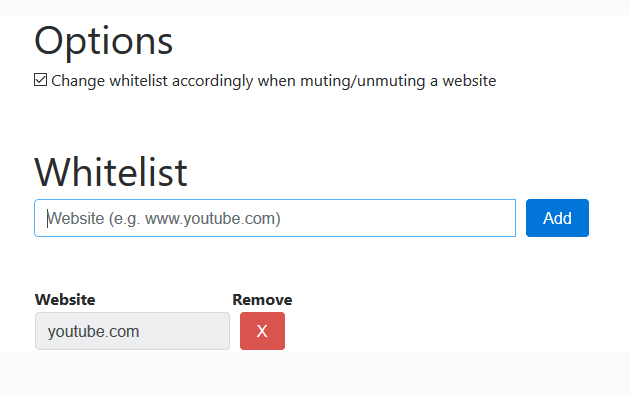
Safari
Pe Safari, această opțiune este de fapt o caracteristică nativă pentru cei care rulează OS X El Capitan. Pur și simplu deschideți o nouă filă și faceți clic pe pictograma difuzorului albastru din bara de adrese pentru a stinge toate filele care redă sunetul.
Pentru a anula filele, faceți clic din nou pe aceeași pictogramă. Pentru a anula filele individuale, puteți face clic pe pictograma difuzorului din fila respectivă. Va trebui să repetați acest pas de fiecare dată când reporniți Safari.
Puteți vedea procesul în acțiune în videoclipul de mai jos:
Operă
Cu Opera, pentru a reduce sunetul în toate filele deschise, faceți clic dreapta pe orice filă și faceți clic pe Silentizează alte file. Puteți apoi să anulați selectiv filele atunci când aveți nevoie sau să reveniți la fila inițială și să faceți clic pe Anulați alte file. Există unele deficiențe grave ale acestei metode. Orice file pe care le deschideți după fapt nu vor fi dezactivate și va trebui să repetați acest lucru de fiecare dată când reporniți Opera.
Microsoft Edge
Utilizatorii de Windows 10 care folosesc Edge nu par să aibă o modalitate de a stinge filele deloc, dar cu atât mai puțin de pretenție. Cu toate acestea, pot utiliza o aplicație gratuită numită Tub pentru a obține un rezultat similar.
Când deschideți aplicația, aceasta se va deschide în tava de sistem. Dați clic pe pictograma Trâmbiță ureche și veți vedea controale de volum pentru toate programele deschise. Puteți reduce volumul pe Microsoft Edge sau pe orice alt browser sau aplicație pe care îl utilizați pe Windows 10.

Dacă doriți să jucați ceva în Edge, va trebui să dezactivați browserul în Ear Trumpet, deoarece nu există nicio modalitate de a opri selectiv filele.
Preferi să automatizezi site-urile care redau automat videoclipuri? Care sunt instrumentele tale preferate pentru a face față acestor probleme? Spuneți-ne în comentarii.
Credit imagine: Rawpixel.com prin Shutterstock.com
Nancy este scriitoare și redactor care locuiește în Washington DC. Ea a fost anterior redactorul din Orientul Mijlociu la The Next Web și în prezent lucrează la un think tank bazat pe DC în domeniul comunicării și al comunicării de socializare.